Adobe Photoshop CC 2019安装教程
1、下载“PS CC2019”安装包
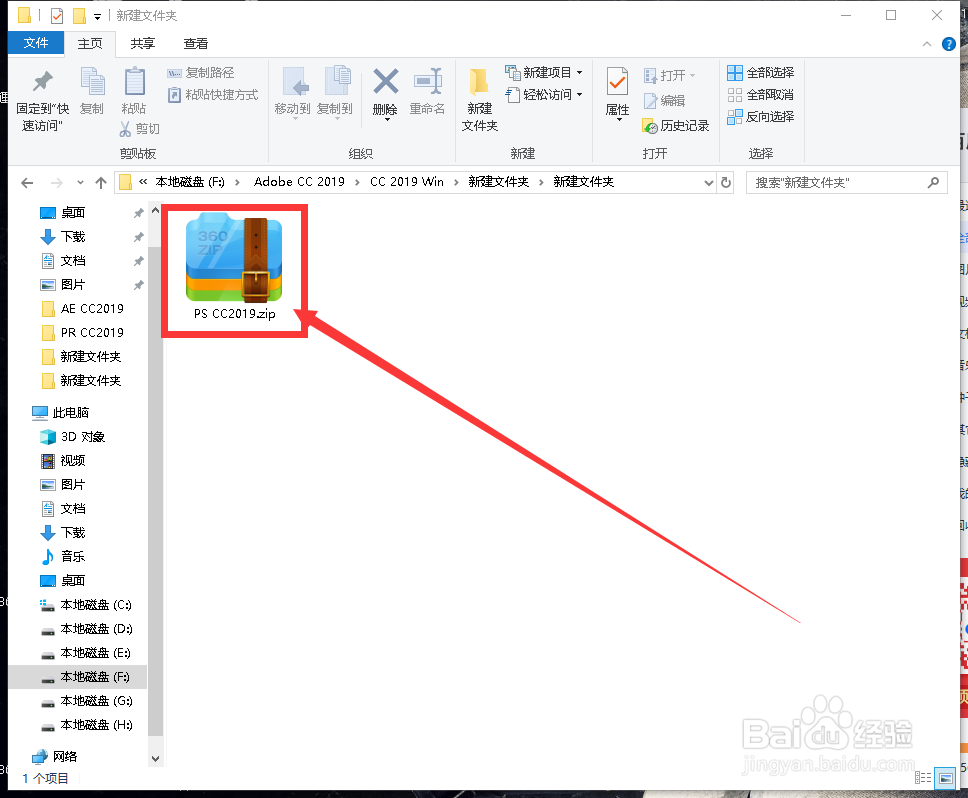
2、右键“PS CC2019”选择解压到当前文件夹
(注意:建议新建一个文件夹,把文件解压到这个文件夹里面)

3、打开“Adobe Photoshop CC 2019”文件夹,点击“set-up.exe”安装
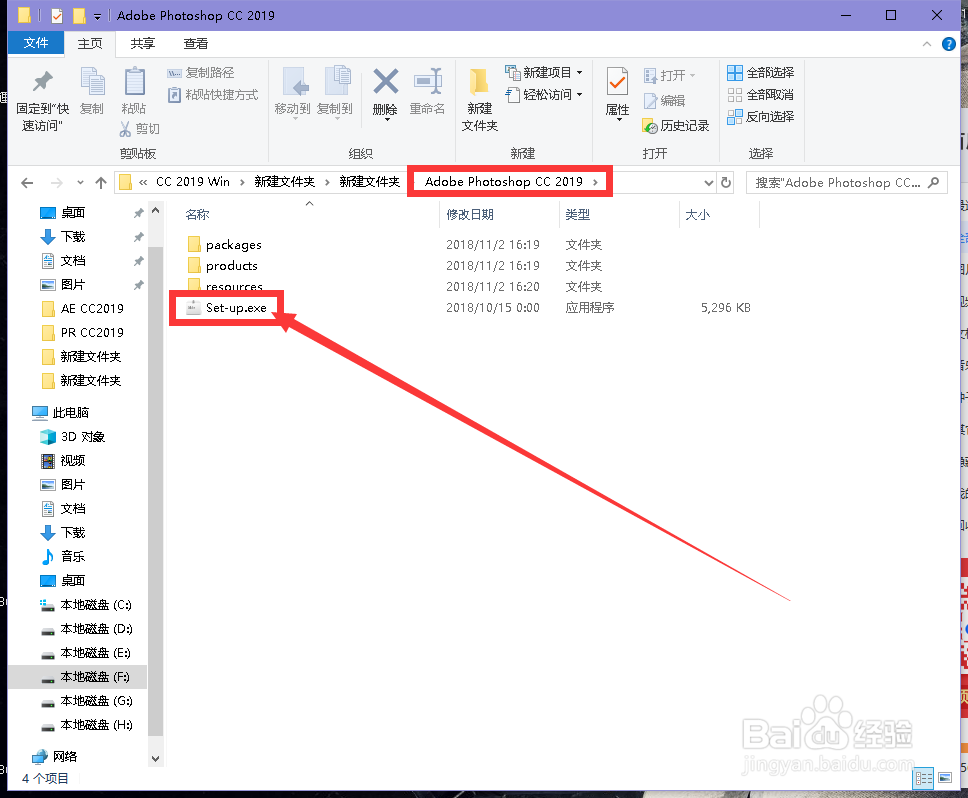
4、选择“是”
(注意:有些电脑不会弹出这个界面)
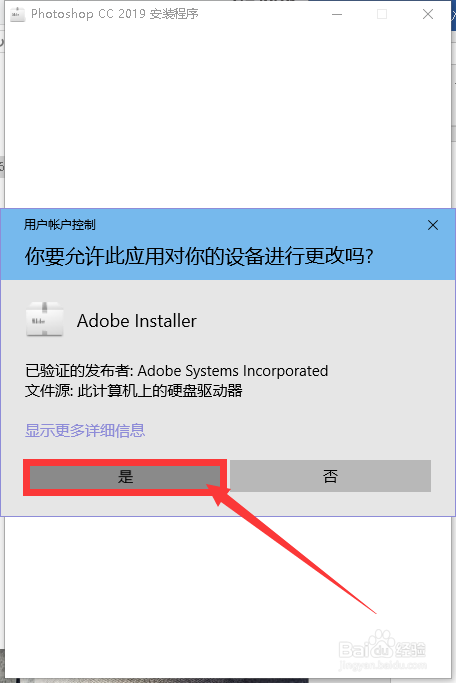
5、正在安装,软件安装到100%就成功
(注意:假如弹出登录界面,你用QQ邮箱注册一个,登录就可以)

6、正在打开软件,耐心等待
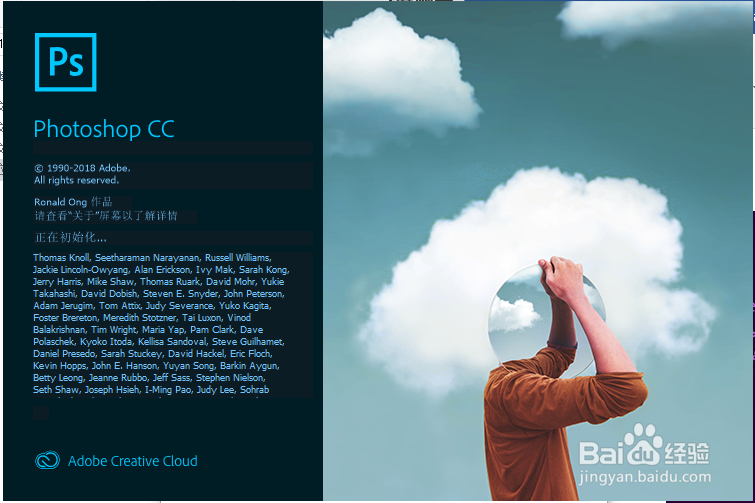
7、点击试用打开PS软件
(注意:试用打开软件会弹出一个小的试用界面,破解了就没有这个界面)
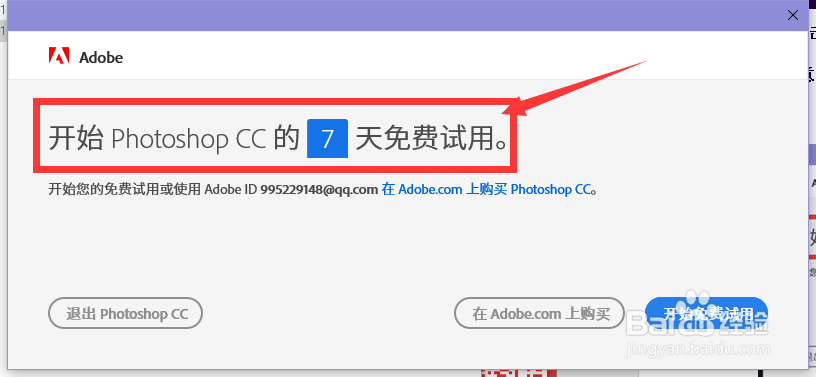
1、下载“PS CC2019破解文件”
(注意:需要关闭软件,电脑保护软件退出)
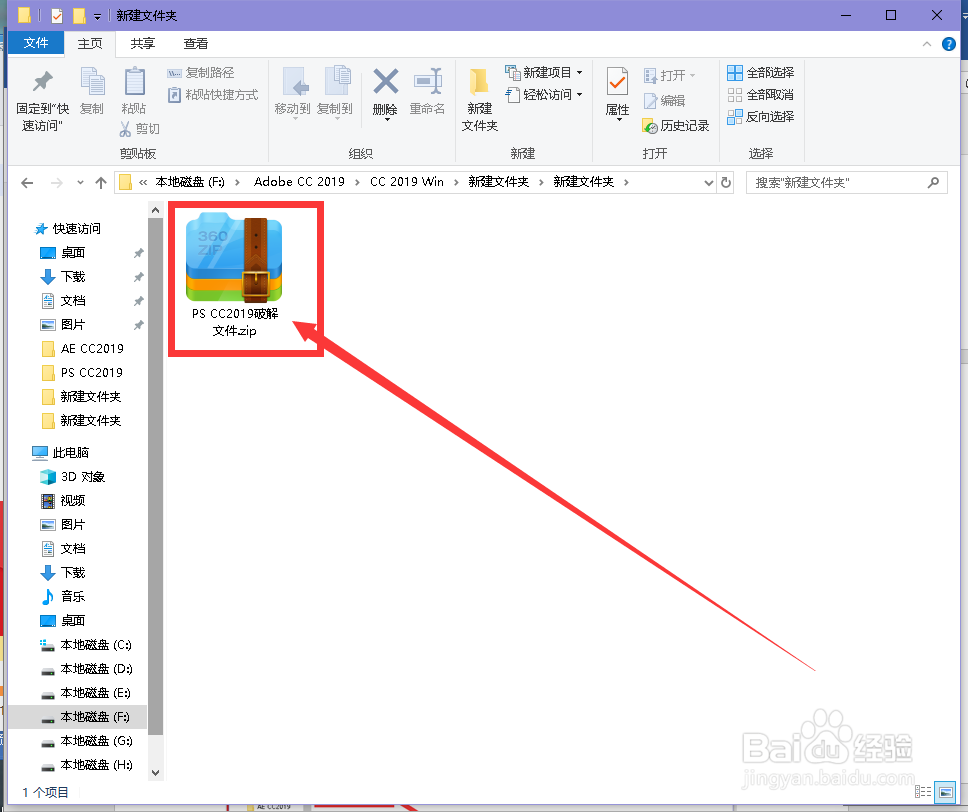
2、右键“PS CC2019破解文件”,点击“解压当前文件夹
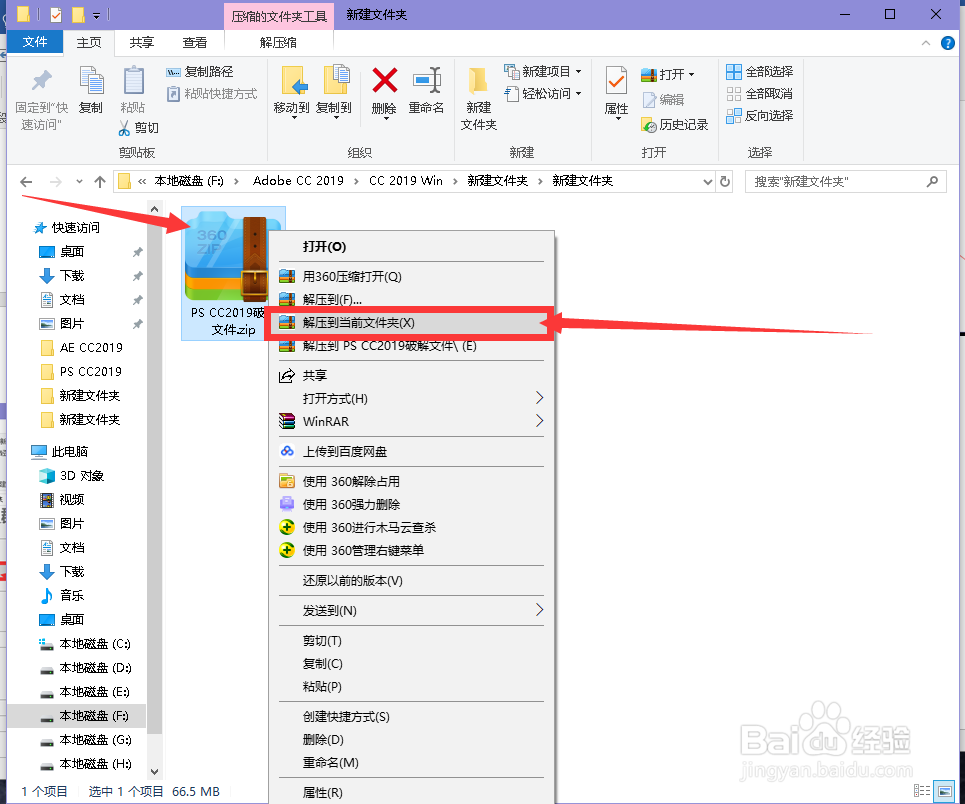
3、打开“Adobe Photoshop CC 2019 破解文件”,这里面2个文件
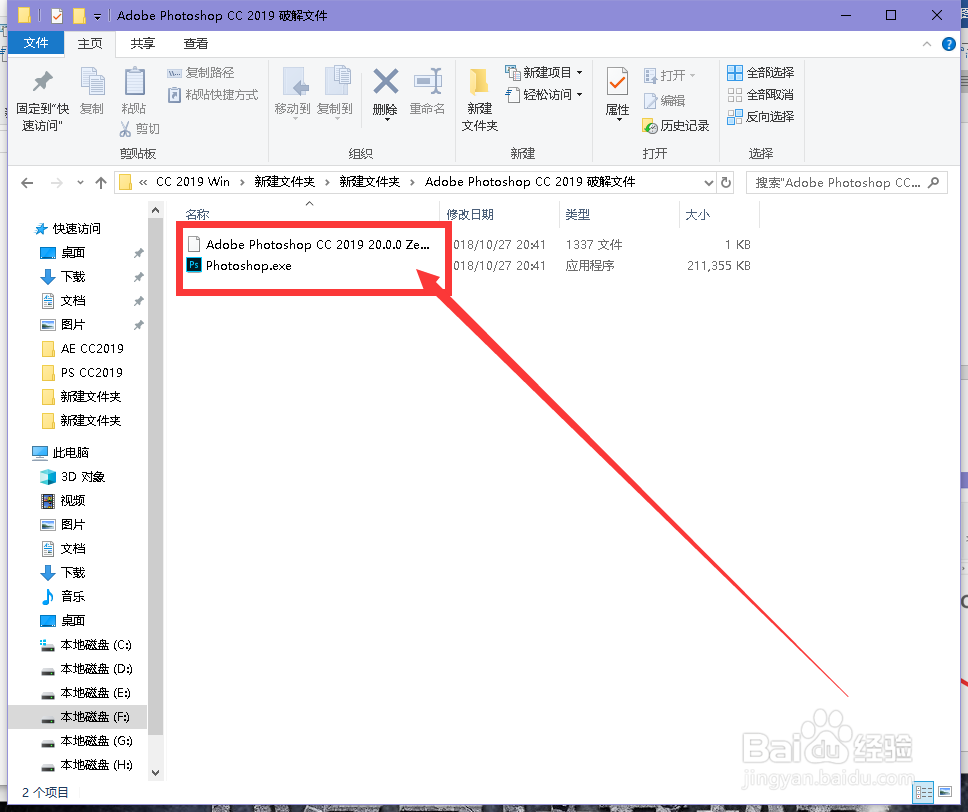
4、选中里面2个文件,右键“选择复制
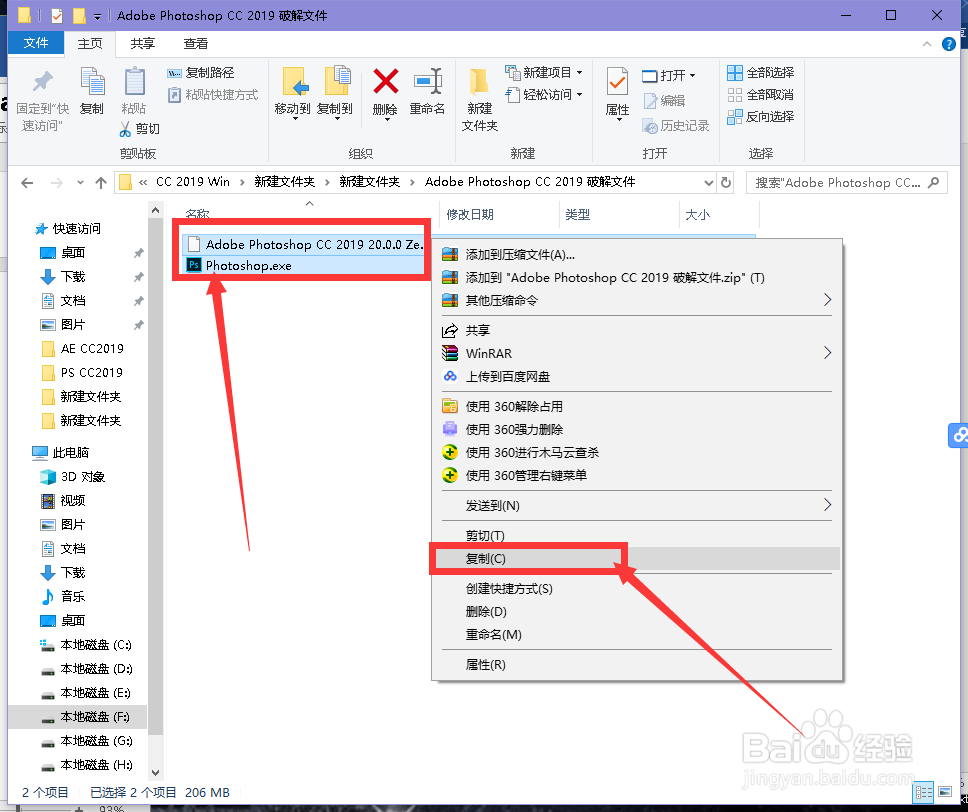
5、找到“Adobe Photoshop CC 2019”软件安装目录
(注意:软件默认目录C:\Program Files\Adobe\ Adobe Photoshop CC 2019)

6、右键“Adobe Photoshop CC 2019”文件夹,点击“粘贴”
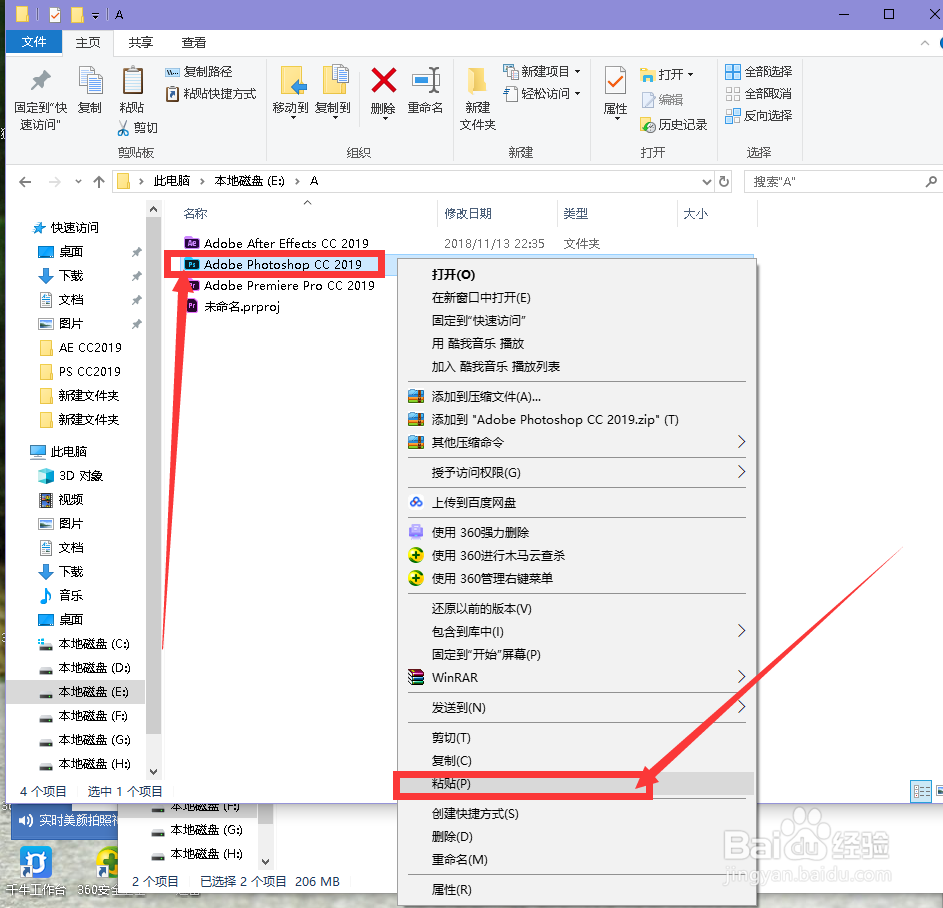
7、在弹出的界面里面,选择“替换目标中的文件”
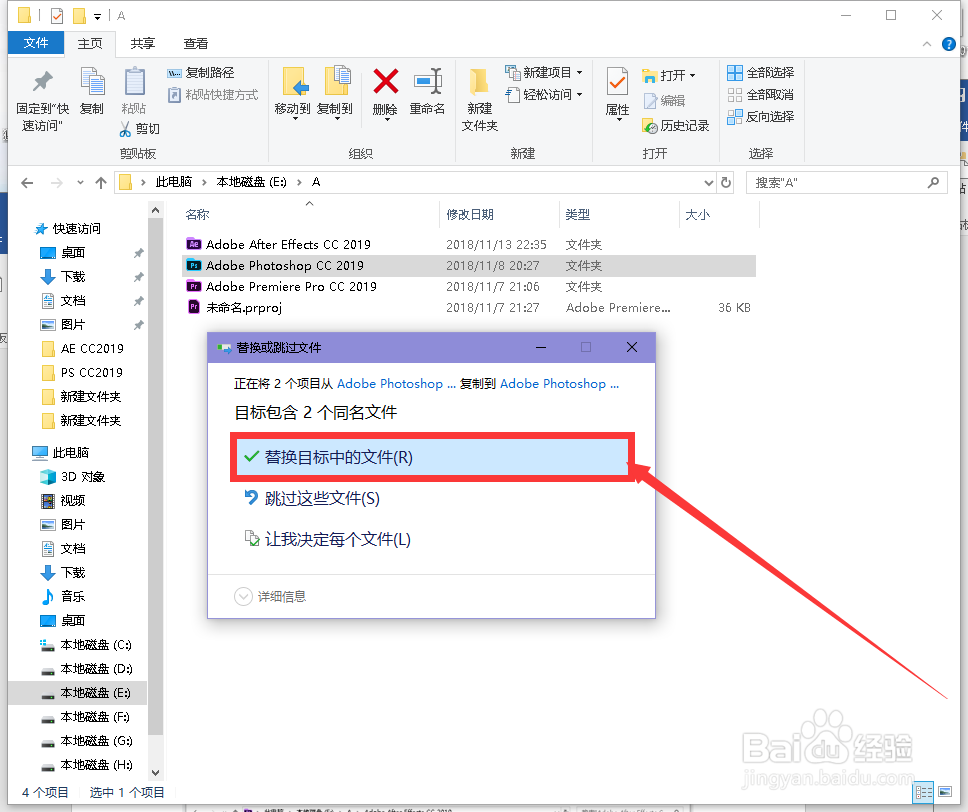
8、在开始里面找到“Adobe Photoshop CC 2019”图标
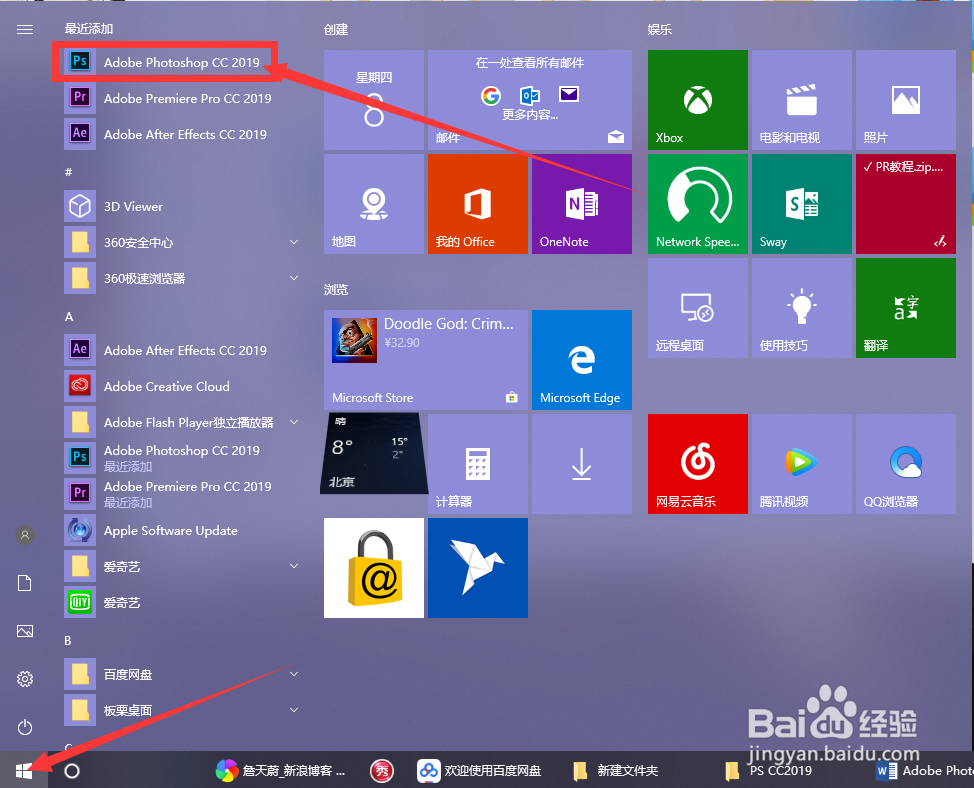
9、打开“Adobe Photoshop CC 2019”
(注意:没有弹出试用小界面就破解成功,直接点击新建使用软件,这个大界面的试用7天不用管,不影响软件使用)
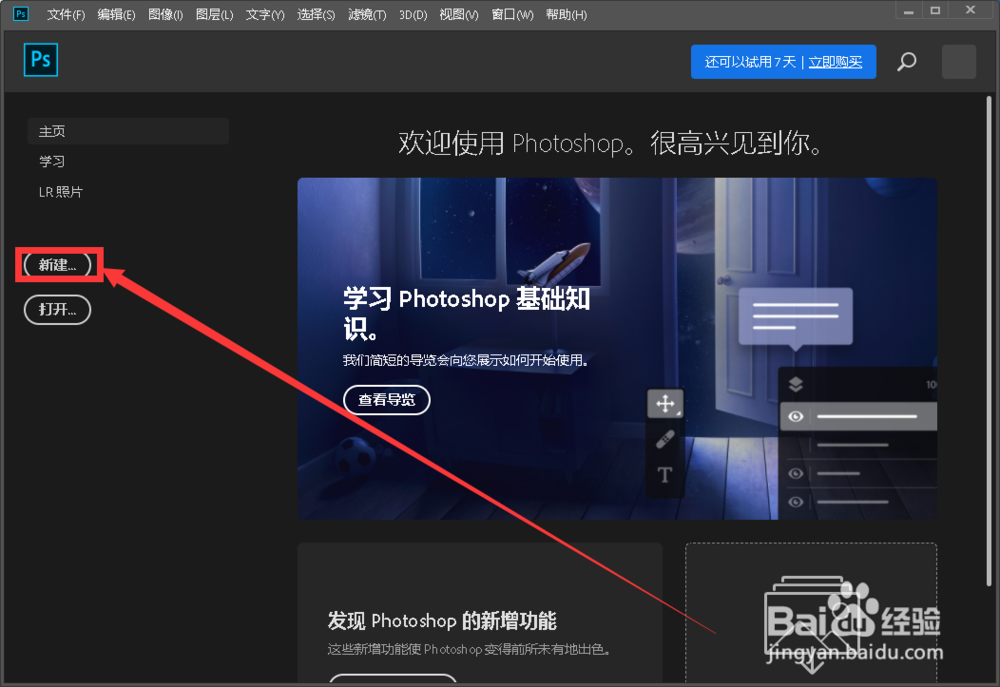
声明:本网站引用、摘录或转载内容仅供网站访问者交流或参考,不代表本站立场,如存在版权或非法内容,请联系站长删除,联系邮箱:site.kefu@qq.com。
阅读量:102
阅读量:70
阅读量:154
阅读量:55
阅读量:193